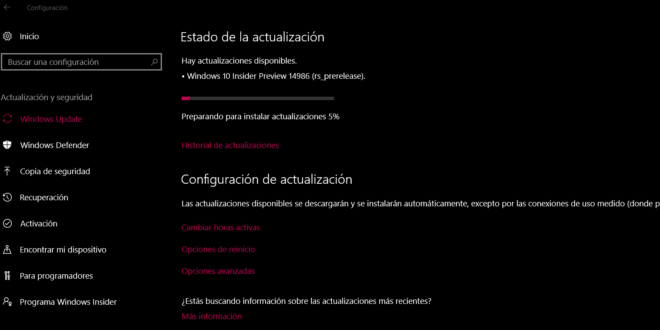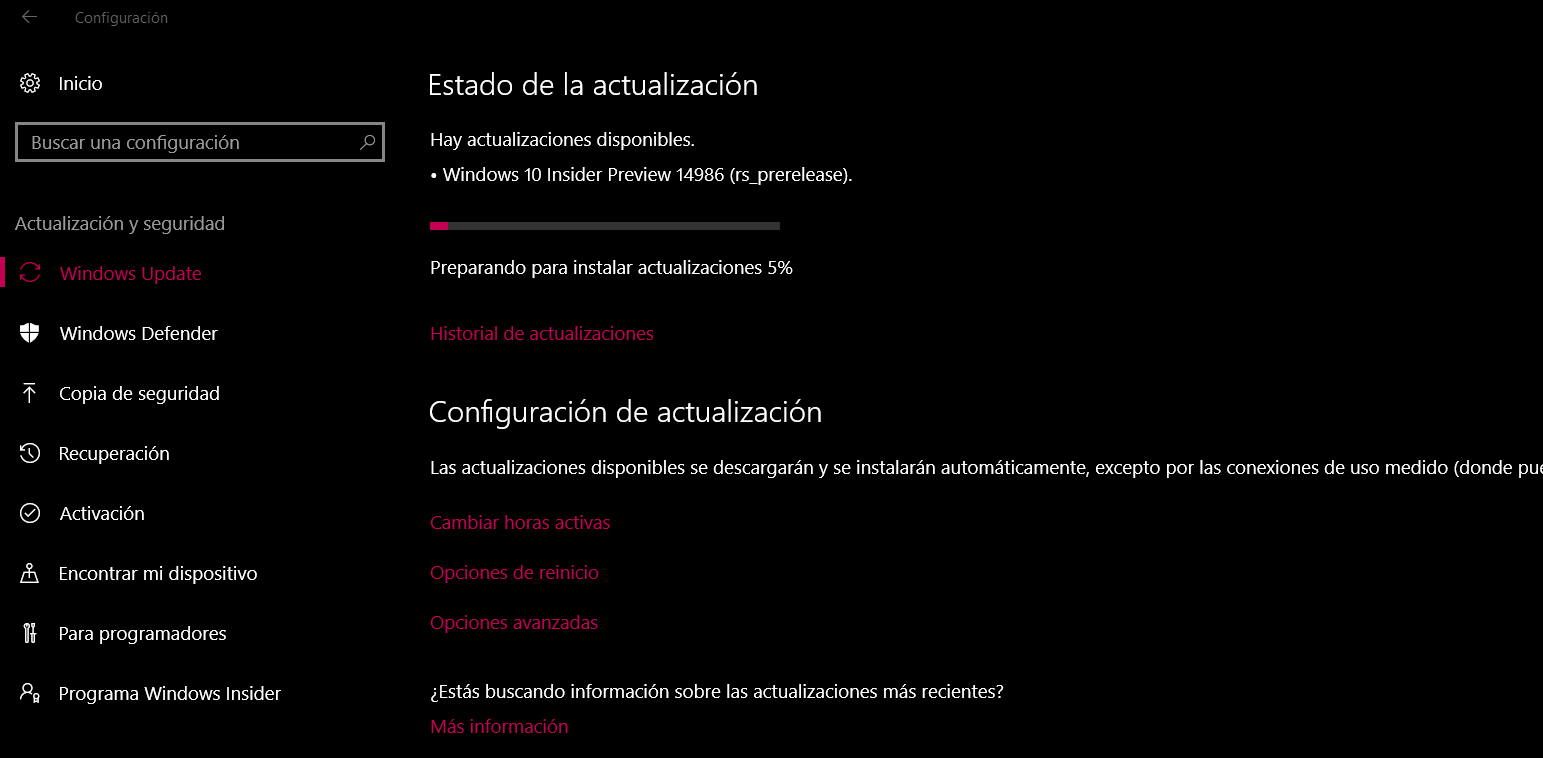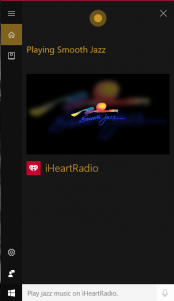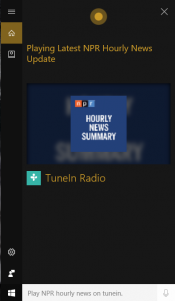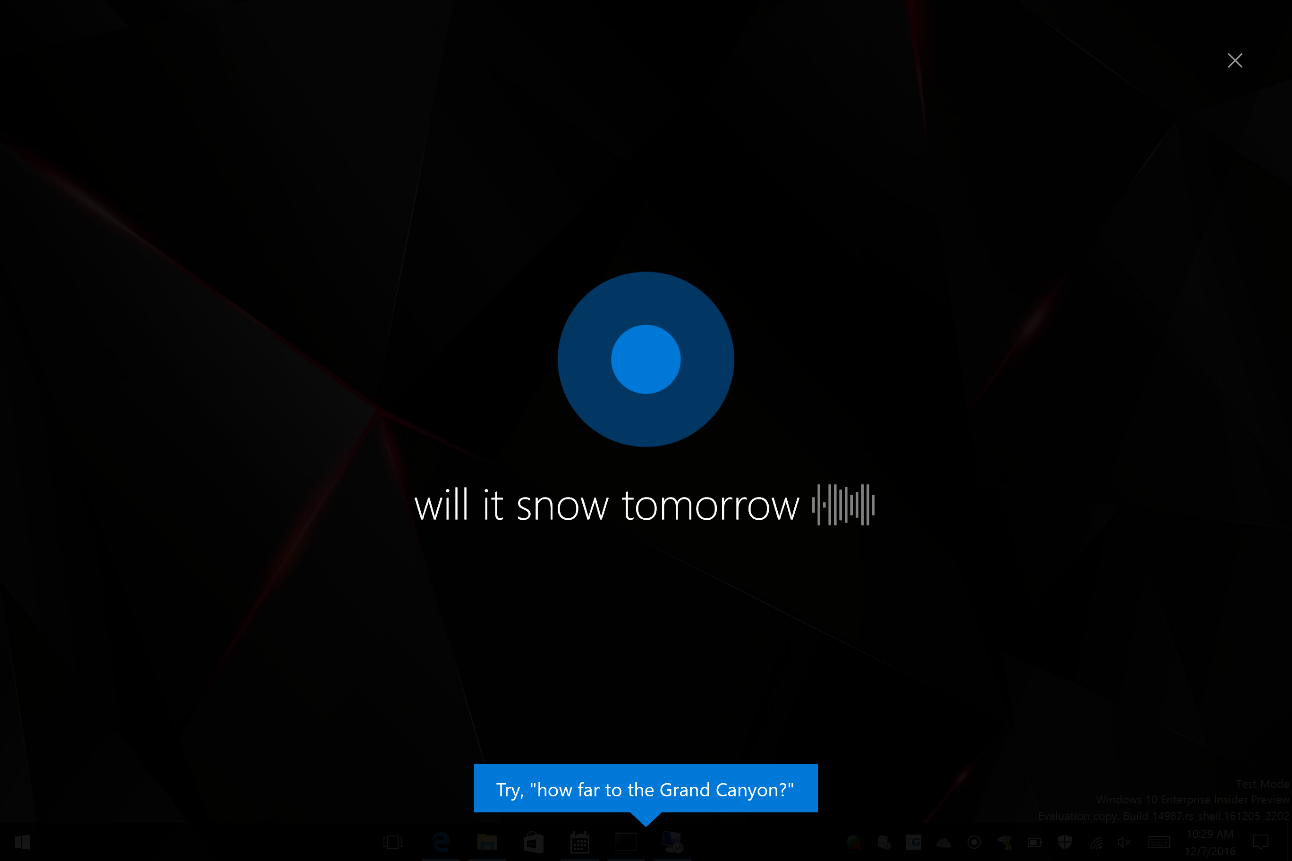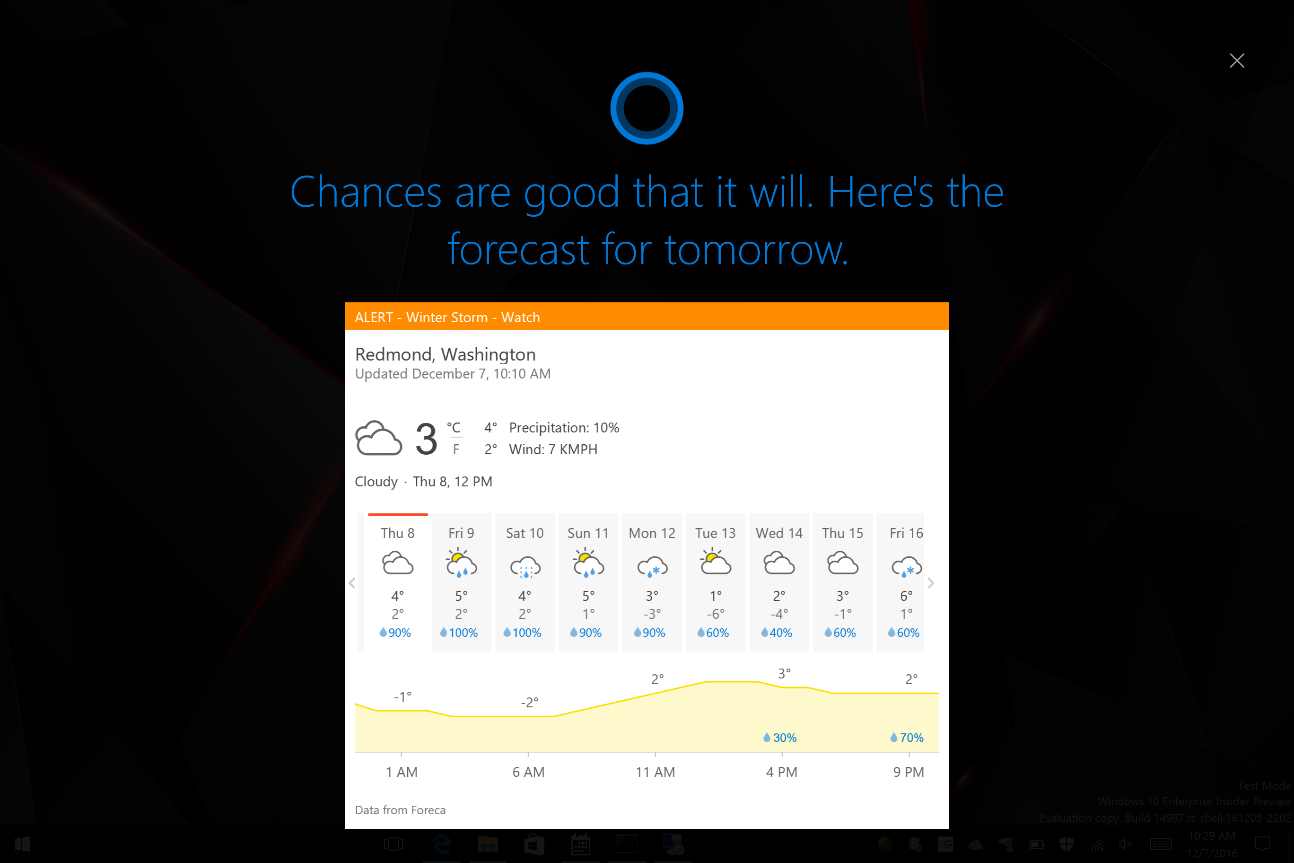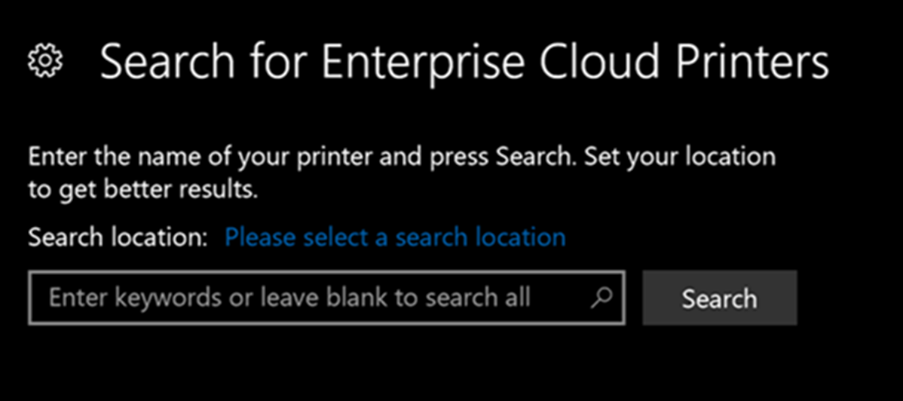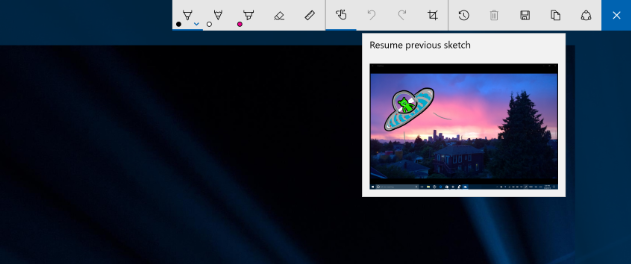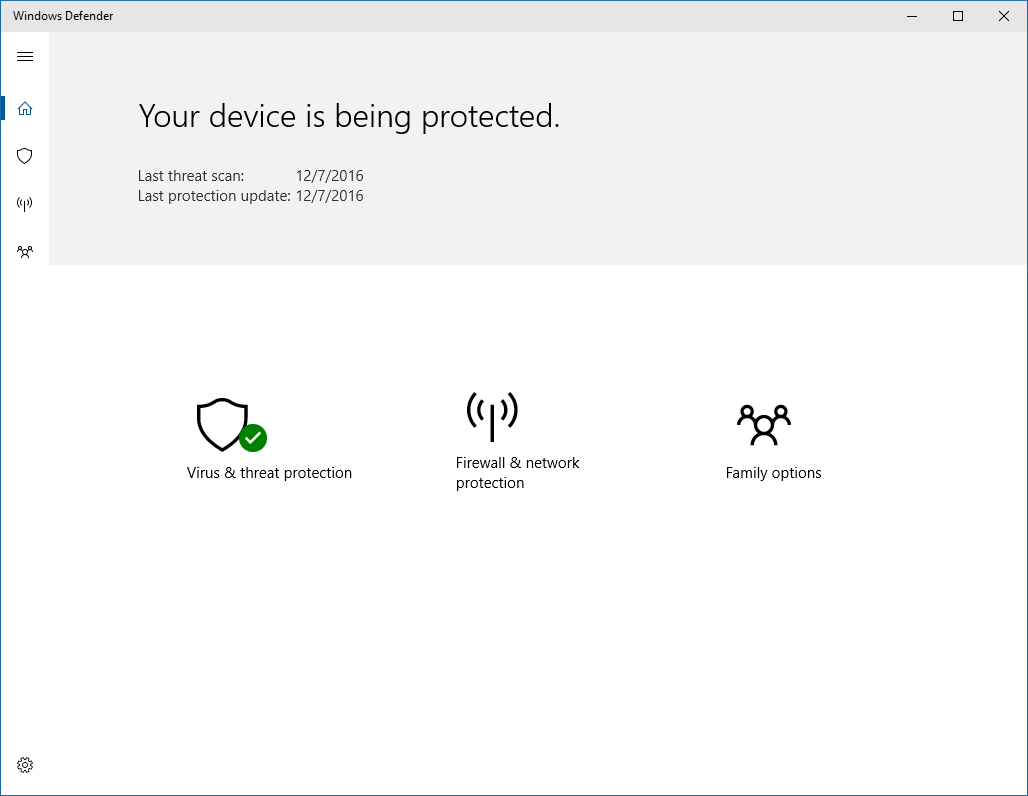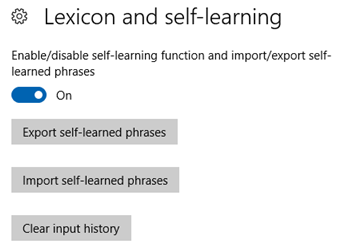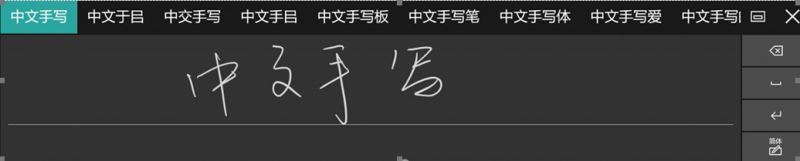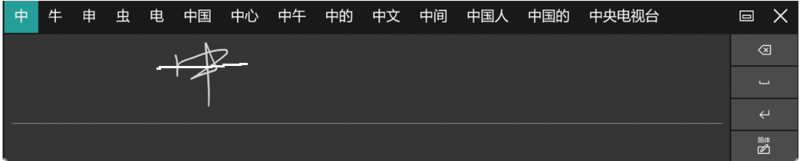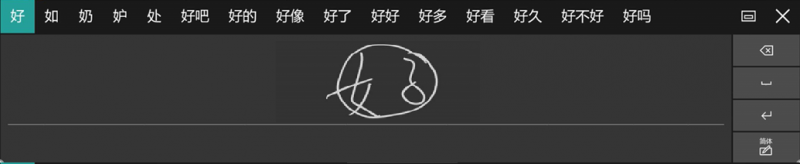Una nueva Build con el número 14986 ha sido lanzada por Dona Sarkar, esta vez solo para PC en el anillo rápido de Windows 10 aunque eso sí, lo hace con un buen numero de novedades. Los usuarios de este anillo seguimos probando las novedades que se quieren lanzar dentro de la actualización Creators Update y se nota en la Build que hoy presentamos.
Hey #WindowsInsiders! Build 14986 going out for PC only to the Fast ring! https://t.co/jBbrAQpsh5
— Dona Sarkar (@donasarkar) December 7, 2016
¿Qué hay de nuevo en la Build 14986?
- Apaga el ordenador, cambia el volumen con comandos de voz: Seras capaz de controlar el ordenador con sólo tu voz, una de las principales peticiones que se le pedían a Cortana. Ahora puedes apagar el PC sólo por pedirselo a Cortana. También puedes reiniciar, bloquear o poner el sistema espera, subir y bajar el volumen del sistema con sólo tu voz.
- Cortana adora la música: Ahora puedes hacer que Cortana controle la música de tus aplicaciones favoritas, aunque de momento solo en Estados Unidos. Se ha habilitado el lenguaje natural para iHeartRadio y TuneIn Radio. Esto funciona incluso con el PC este bloqueado, puedes decir:
Reproduce <Artista/Pista/Título/Genero> en<NombreAplicación>
Reproduce música de Navidad en iHeartRadio
Reproduce jazz en TuneIn
Reproduce 90.3 en iHeartRadio
Mientras estas escuchando música en una de estas aplicaciones, también se puede utilizar la voz para controlar la reproducción y el volumen . Con las estaciones de radio, muchas veces queremos saber cual es esa melodía pegadiza melodía, ahora se ha añadido la función de «Que está sonando». Trata de decir «Hola Cortana, ¿Que canción está sonando?», esto funcionará con todas las aplicaciones de música. Además también se ha hecho a Cortana más inteligente al recordar la última aplicación de música usada, así no tendremos que estar diciendo una y otra vez «en Groove», bata con que lo digas la primera vez, por ejemplo: «Reproduce música de jazz en iHeartRadio»; entonces la próxima vez solo tendrás que decir «reproduce música rock» y se reproducirá en iHeartRadio.
Añadido soporte de reconocimiento de música en Chino (simplificado): Cortana ahora puede reconocer música para usuarios Chinos.
Cortana en pantalla completa cuando estemos inactivos: Se han realizado grandes mejora a la hora de usar de Cortana con «Hola Cortana» cuando el equipo este desbloqueado y en reposo. Cuando el equipo está en este estado, al hacer preguntas a Cortana tendremos una nueva experiencia a pantalla completa que se ha optimizado para incluso verlo desde lejos. Ya nos advierten que inicialmente puede tardar unos segundos en responder.
Inicio de sesión con Cortana con Azure Active Directory (AAD): Te permitirá iniciar sesión en Cortana con tu cuenta de trabajo o estudio en lugar de su MSA, permite utilizar Cortana incluso si tu organización no es compatible con MSA. Para iniciar sesión sólo tienes que ir al cuaderno de Cortana, «Acerca de mí» y abrir una sesión.
Enterprise Cloud Printing: nueva interfaz de usuario de Enterprise Cloud Printers en Configuración> Dispositivos> Impresoras y escáneres, permitirán a los usuarios corporativos encontrar las impresoras corporativas cuando Azure Active Directory se une a los dispositivos en el momento en que el administrador TI implementa y configura los servicios backend.
Esta función requiere que se implementen los servicios de back-end correspondientes, no disponibles de momento.
Soporte mejorado de la barra de juegos de Windows en pantalla completa: Con la actualización de aniversario de Windows 10, se ha añadido soporte para seis juegos para pantalla completa en la barra de Juegos. Para la Windows 10 Creators Update, se está trabajando en agregar muchos más. En esta versión, se ha añadido soporte para 19 juegos adicionales en modo de pantalla completa en barra de juegos de Windows. Como siempre, sólo tienes que pulsar WIN + G para invocar la barra de juegos para grabar o capturar la pantalla.
- ARMA 3
- Battlefield 1
- Civilization V
- Dark Souls III
- Fallout 4
- Final Fantasy XIV: A Realm Reborn
- Mad Max
- Mafia 2
- NBA 2K16
- Overwatch
- Star Wars: The Old Republic
- StarCraft II: Heart of the Swarm
- The Binding of Isaac
- The Witcher 3: Wild Hunt
- Terraria
- Tom Clancy’s The Division
- Total War: WARHAMMER
- Warframe
- World of Tanks
Llevando la experiencia Windows Ink al siguiente nivel: Ya se ha anunciado y publicado algunas de las mejoras que vendrán para los usuarios de Pen & Windows Ink con la Creators Update. Ahora, con esta build, se vienen mas novedades:
- Reanudación de los croquis de pantalla anteriores: Se han escuchado los comentarios de que puede ser demasiado fácil perder accidentalmente bocetos de Screen Sketch, por lo que con la compilación 14986 ahora se puede reanudar los bocetos anteriores. De forma predeterminada, cuando se abra el boceto en pantalla, siempre se abrirá a una nueva pantalla, pero ahora puede hacer clic en el botón Reanudar y volverá al boceto en el que estaba trabajando cuando se cerró por última vez.
- Actualizaciones visuales de los Ink Flyout: las plumas de Windows Ink, lápices y resaltadores ahora muestran una vista previa de cómo se vería la tinta con el color y el ancho seleccionados. Esta mejora será visible en cualquier aplicación que utilice Windows Ink con la SDK de Windows 10 Creators Update. También se ha actualizado los flyouts para que ya no muestren lo que parecen ser entradas de color duplicadas cuando están en alto contraste, ahora soportan el uso de la tecla Esc para cerrar el flyout y han regresado el flyout para descartar una vez que toque un color o cambie el ancho (en lugar de permanecer abierto hasta que lo cierre manualmente).
- Control más preciso sobre la rotación de la regla: Se ha actualizado la regla de Windows Ink para ahora girar en incrementos de sub-grado cuando se mueve con el tactil, esto para facilitar la línea de la regla con dos puntos en la pantalla
- Puliendo la experiencia de dibujado: El cursor ya no se mostrará mientras que usted está dibujando, esto hace que la experiencia se sienta aún más como la pluma en el papel.
Nuevas extensiones en Microsoft Edge: Nuevas extensiones han aparecido para Microsoft Edge. Ebates , Intel TrueKey, y Read & Write.
Tecnología de renderización actualizada: Se ha cambiado la tecnología de procesamiento utilizada para muchos tipos de contenido de la aplicación UWP. Para un contexto adicional en este cambio, ahora se ha utilizando ampliamente la misma API de Windows.UI.Composition a la que los desarrolladores de aplicaciones tienen acceso para la aplicación XAML UWP y la renderización de shell.
Mejoras en el Narrador: Se ha trabajado para que la experiencia al usar el Narrador sea aún mejor. Como tal, esta compilación viene con una serie de mejoras, incluyendo:
- Narrador tiene una nueva característica para darte información adicional sobre fuentes, colores, espaciado de línea, márgenes y más. Presiona Bloq Mayús + F para escuchar esta información. Continúa presionando Caps Lock + F para recorrer nueve categorías de información. Utiliza Shift + Bloq Mayús + F para desplazarte por estas categorías hacia atrás.
- El nivel predeterminado para una función de Narrador denominada Context Awareness ahora se configura en 2. Se escuchará información adicional mientras se mueve alrededor de áreas como el menú Inicio, la barra de Office y más sobre las áreas en las que te encuentras. Utiliza Alt + Bloq Mayús + / Para recorrer las diferentes opciones. Cero significa desactivado para la función.
- La combinación de teclas para obtener información avanzada sobre el elemento con enfoque se ha cambiado a Caps Lock + 0 de Caps Lock + F en Narrador.
- Se ha solucionado un problema en compilaciones recientes en los que el Narrador solo decía «No hay ningún elemento en vista» al colocar el foco en los mosaicos del menú Inicio.
Nuevo panel de control de Windows Defender: facilitamos la visualización y el control de las funciones de seguridad de dispositivos de Windows 10 en PCs o tablets con la disponibilidad de un nuevo tablero de mandos en la Creators Update de Windows 10. Windows Insiders obtendrá una vista previa de la nueva experiencia que comienza hoy. Después de actualizar a esta compilación, los Insiders tendrán que reiniciar su PC. Después de eso, pueden encontrar el panel buscando «Windows Defender» y haciendo clic en el resultado de la búsqueda que dice «Windows Defender / Trusted Windows Store app». Recuerda que el tablero de mandos es un trabajo en progreso y no totalmente funcional aún.
Mejoras del Editor del Registro: Continuando con las mejoras en la experiencia en el registro, se han escuchado los feedbacks y se han agregado los conocidos accesos directos del teclado del Explorador de archivos al Editor del Registro para que ahora puedas subir fácilmente (Alt + Flecha arriba), ir atrás (Alt + Izquierda) Flecha) o hacia adelante (Alt + Flecha derecha) en el registro. También se ha añadido un nuevo punto de entrada en el menú Ver para que pueda personalizar la fuente que usa el Editor del Registro.
El controlador USB Audio 2 Class y Tú: Las versiones anteriores de Windows Insiders han incluido un controlador de clase Microsoft para dispositivos compatibles con el estándar USB Audio 2.0. Sin embargo, si tenías un controlador de otro fabricante que estaba específicamente escrito para su dispositivo, Windows lo usaría en su lugar. Con el fin de obtener mejor experiencia en el controlador de clase, se están cambiando temporalmente las cosas a partir de la Build 14986 para preferir el controlador de clase sobre los controladores de terceros. Esto permitirá eliminar los problemas de compatibilidad de dispositivos y otros errores en el controlador de Microsoft.
Algunas cosas de las que ya se tiene conciencia:
- El controlador de clase no admite ASIO
- El controlador de clase no funciona en modo exclusivo WASAPI en ciertas aplicaciones.
Para obtener la información más reciente sobre USB Audio en Microsoft Windows, consulta https://aka.ms/usbaudio
Mejora de la experiencia de actualización
- Mayor participación a la hora de actualizar: si Windows Update en incapaz de encontrar un buen momento para reiniciar el equipo para aplicar las últimas actualizaciones, se te dará a elegir entre «Reiniciar el sistema ahora», «Programar» o simplemente «Recordar más tarde».
- Mejoras para facilitarnos la liberación de espacio: En ocasiones necesitamos liberar espacio para una actualización. Esto ahora se ha hecho más sencillo para que puedas ver fácilmente la cantidad de espacio que se necesita, cuáles son tus opciones para conseguirlo, y que hacer a continuación. Esta página de configuración de Windows 10 se mostrará en blanco cuando se encuentra con este problema al actualizar mediante Windows Update (habrá un enlace en la configuración de Windows Update para solucionar los problemas), y en azul cuando estemos actualizando usando un ISO (en el que habrá un enlace para solucionar los problemas antes de proceder con la actualización).
Mejoras de Windows 10 para Asia.
Junto con la búsqueda de música en Chino simplicado, se han hecho algunas mejoras de Windows 10 para poder ofrecer una experiencia mas completa a los diferentes países del continente asiático.
Mejoras en el método de entrada del Chino (IME):
Basado en los feedback se han hecho algunos cambios con la entrada a mano.
- Coincidencia inteligente para la entrada Pinyin y actualización de Microsoft Pinying IME: Como parte de la estrategia para mejorar la entrada escrita del Chino, se ha actualizado el Microsoft Pinyin IME, para hacer mas fácil la búsqueda y sugerencia del carácter que se está buscando. El IME ahora miestra candidatos mas claros. Ademas se tomará referencias de los caracteres escritos para poder brindar una mejor experiencia a futuro para ese usuario. Tambien se ha añadido el icono de una nube para mosrar el candidato en tendencia, basado en el uso más común.
- Nuevo menú contextual para el modo IME: El modo IME es la barra de tareas ahora cuenta con un menú contextual presionando el botón derecho, dejando elegir idioma o acceder a la configuración.
- Microsoft Pinying IME ahora soporta importación / exportación de frases autodidactas: Si eres un entusiasta autodidacta, Microsoft Pinying Ime ahora pude aprender las frases que utilices, con esta build podrás exportarlas o importarlas para una mejor experiencias en tus dispositivos con Windows 10.
- Wubi IME ahora soporta frases definidas por el usuario: Ahora puedes añadir frases personalizadas manualmente, importarlas o exportarlas. En configuraciones de Wubi IME, puedes añadir las «frases definidas por el usuario».
Modo lineal para escritura China simplícada: Con esta Build ahora se podrán escribir Chino simplificado de forma lineal en el panel de escritura, ahora puedes escribir varios caracteres al mismo tiempo y editarlos.
Mejoras en el Editor de metodo de entrada Japonés IME:
- Ahora podrás eliminar las sugerencias en la predicción de texto, es solo ir al editor de metodo de entrada y eliminar las sugerencias deseadas.
- Mejora en la fidelidad de la conversión: Ahora para el usuario será mucho mejor la conversión de la escritura, ya que el sistema arrojará mejores resultados gracias a algoritmos perfeccionados, estos tambien permiten aprender de las formas previas de escribir del usuario.
- Mejorada la fidelidad del editor de metodo de entrada: con esta compilación, se han solucionado varios errores en el editor, ya que muchas veces dejaba de responder, o no funcionaba de forma correcta, tambien se solucionó el problema en donde las tradicciones no se realizaban.
Otros cambios, mejoras y correcciones para PC
- Se ha mejorado el reconocimiento de rostro para Windows Hello, el cual puede requerir que «las mejoras de reconocimiento» tenga que hacer el proceso de reconocer tu rostro nuevamente. Para ello, ve a Configuración> Cuentas> Opciones de inicio de sesión y en «Windows Hello» y «Reconocimiento de rostros», selecciona «Mejorar reconocimiento» para pasar por el asistente de Mejora de Reconocimiento.
- Se ha actualizado la entrada de la configuración de los menús contextuales de la barra de tareas para que ahora se llamen explícitamente «Configuración de la barra de tareas», ya que ahí es donde se apunta.
- Se ha solucionado un problema en el que los botones izquierdo y derecho del Touchpad virtual no funcionara en algunos dispositivos. También se ha solucionado un problema en el que el Touchpad Virtual no se iniciaba si el monitor primario no era táctil y se ha añadido el ícono del Touchpad Virtual a la configuración de la Barra de Tareas donde se puede activar o desactivar los iconos del sistema.
- Se ha solucionado el problema en el que las aplicaciones como la Tienda, Fotos y Contactos podrían iniciarse por sí solas después de que el PC estuviera inactivo durante un período de tiempo.
- Se ha solucionado el problema al navegar a Configuración> Sistema> Batería, el cual bloqueaba la aplicación de Configuración.
- Se ha cambiado el estado predeterminado del Panel de escritura a mano para que esté flotando junto al campo de texto en lugar de acoplado en la parte inferior de la pantalla. Si prefieres el modo acoplado, puedes seleccionarlo tocando el icono en la esquina superior derecha del Panel de escritura.
- Se ha solucionado un problema en el que usar ~ para cambiar de idioma utilizando el teclado tailandés al escribir en aplicaciones de Office, como Outlook o Word 2016, a veces podría resultar en un bloqueo.
- Se ha actualizado la lógica de migración, de modo que, desde Build 14986, el valor predeterminado de los botones numlock del usuario ahora se mantendrá en todas las actualizaciones.
- Se ha solucionado un problema en donde al hacer doble clic en un documento de Excel para abrirlo desde el Explorador de archivos podría bloquear Microsoft Excel.
- Se ha solucionado un problema en el que Windows Hello podría quedar atascado en «Esperando por ti».
- Se ha solucionado un problema que los Insiders con Surface Dial pueden haber experimentado recientemente en el que al girar el Dial podría hacer que suene un pitido.
- Se están moviendo algunas cosas en la configuraciones de Almacenamiento. Para esta compilación, notarás que la configuración para cambiar las ubicaciones de guardado se ha trasladado a su propia página. También se solucionó un problema en el que el uso de almacenamiento para la categoría Otros podría mostrar un número inesperadamente alto.
- Se ha solucionado un problema en el que la entrada de PowerShell en el menú Archivo del Explorador de archivos a veces se acentuaba inesperadamente.
- Se ha solucionado un problema en el que el flyout de Reloj y Calendario en la barra de tareas no se iniciaba cuando el idioma de visualización estaba establecido en chino (Tradicional) y el sistema usaba el método de clasificación fonética.
- Se ha actualizado los resultados de búsqueda en la pantalla completa de configuración para ahora utilizar iconos más pequeños. Esto ofrecerá una sensación general más pulida, así como permitir más resultados de búsqueda a la vez.
- Se ha solucionado un problema en el que algunas notificaciones podrían ser demasiado altas o demasiado bajas en altura, y luego verse moviéndose a la posición correcta.
- Se ha solucionado un problema en el que el esquema de notificación toast todavía se podía ver si los banners de notificación en su conjunto para esa aplicación en particular se habían desactivado.
- Solucionado un problema que los Insiders pudieron haber experimentado en donde la barra de favoritos en el escritorio podría aparecer vacía, a pesar de tener elementos en la carpeta Favoritos.
- Se ha solucionado un problema que podría resultar en la limitación de la CPU al ralentizarse en ciertas páginas web con muchos gifs o videos en bucle en Microsoft Edge.
- Se ha solucionado un problema que podría resultar en que la combinación de teclas Alt + D a veces no era capaz de establecer el enfoque a la barra de direcciones en Microsoft Edge.
- Para los Insiders en PCs que actualizaron a las compilaciones 14926-14959, es posible que se hayan perdido algunos valores predeterminados de energía y que no se hayan recuperado en actualizaciones posteriores. El efecto de esto hace que los dispositivos usen potencialmente más energía, cambien el comportamiento del botón de encendido en las tabletas, etc. A partir de la Build 14986, se intentará detectar este problema y volver a aplicar los ajustes de energía durante la actualización. Este intento es un proceso temporal para ayudar a resolver este problema a los Insiders y se eliminará una vez que estemos más cerca de la Creators Update.
- Se ha actualizado la lógica de informes de errores de Windows para que la carga de datos de fallo ya no interfiera con juegos en línea, transmisión de vídeo, llamadas de Skype u otra actividad intensiva en la red.
- Se ha solucionado un problema en el que juegos de Microsoft Studios como Microsoft Sudoku, Jigsaw, Minesweeper, Taptiles y Treasure Hunt quedaban congelados en la pantalla de bienvenida al iniciarlos.
- Se ha solucionado un problema en el que, si la ubicación de la barra de tareas estaba en la parte superior, era visible en las pantallas de bienvenida después de actualizar.
Errores conocidos.
- La combinación de teclas para bajar el brillo de la pantalla no funcionará correctamente en esta compilación. Se puede hacer por medio de Configuracion > Sistema > Pantalla.
- Puede aparecer un cuadro de dialogo diciendo “Catastrophic Error”, al intentar abrir alguna Carpeta de OneDrive. Si experiementas este error, puedes solucionarlo abriendo el PowerShell y escribiendo el siguente comando»attrib -O <path to OneDrive failure that resulted in the error dialog>».
- Actualmente se está investigando un problema en donde DirectAccess no funciona con algunos de los Insiders.
- Al usar Microsoft Edge con el Narrador, puede llegar a escuchar «Ningun elemento en vista» o silencio al realizar las tablas o usar algún otro comando de navegación. Si esto ocurre, puedes usar el comando Alt + Tab para mover el foco del narrador y volverlo, haciendo que vuelva a su funcionamiento normal.
- Al usar el comando «Hola Cortana, abre…» no funcionará si la aplicación recién se instala. Para que pueda funcionar correctamente, se debe esperar por lo menos 5 minutos para que el inedexador se inicie y pueda tomar el comando.
- En esta compilación, el nuevo dashboard de Windows Defender no funciona correctamente, solo muestra información basica sobre el antivirus y el firewall, pero no brinda muchas opciones de administración. Alguno de los problemas del nuevo Dashboard son.
- No muestra información si hay un antivurus de terceros instalados en el sistema.
El plegamiento del menú no funciona.
El historial no está disponible en esta aplicación.
Escaner avanzado y personalizado no están disponibles.
Las opciones no se pueden configurar.
La configuracion del Firewall no se lanza desde esta aplicación.
Las configuraciones del Firewall no están disponibles.
¿Ya has actualizado?.
 OneWindows
OneWindows